Kompresia súborov na zmenšenie ich veľkosti jeniečo, čo sme všetci urobili, buď aby sme šetrili miesto na disku, alebo aby sme im ľahšie a rýchlejšie poslali e-mailom. Pre platformu Windows je k dispozícii veľké množstvo aplikácií na kompresiu súborov a len veľmi málo z nich vás bude stáť čokoľvek. Mac je však iný príbeh. Predvolený nástroj na archiváciu Mac sa stará o väčšinu kompresných formátov rozbaľovač, slávna aplikácia na kompresiu a extrakciu súborov. Archívy zip archívov chránených heslom sa však líšia. Keka je platená aplikácia pre Mac, ktorá spracováva obvyklý súborfunkcie kompresie a extrakcie a môžu tiež vytvárať a otvárať súbory chránené heslom (za predpokladu, že máte heslo; toto nie je pre praskanie hesiel). Aplikácia podporuje 7Z, ZIP, TAR, GZIP a BZIP2, umožňuje vám chrániť heslom súbory a rozdeliť súbory podľa veľkosti vhodnej na zápis na CD alebo DVD. Keka stojí v obchode s aplikáciami pre Mac 1,99 dolárov, ale ak chcete staršiu verziu aplikácie (ktorú sme testovali), môžete si ju zadarmo stiahnuť z webových stránok vývojára.
Spustite aplikáciu a vyberte formát, do ktorého chcete komprimovať súbor formát rozbaľovacej ponuky. Vyberte metódu kompresie a ak komprimujete zvlášť veľký súbor, ktorý chcete napáliť na CD alebo DVD, rozdeľte výstupný súbor zodpovedajúcim spôsobom tak, že vyberiete správnu veľkosť. Veľkosti sú prispôsobené skladovacím zariadením, pre ktoré sú vhodné. Zadajte heslo do heslo a potom myšou presuňte súbory, ktoré chcete komprimovať, na ikonu aplikácie (podľa vzhľadu zvinuté pásovce, podľa vzhľadu).

Ak chcete iba extrahovať obsaharchivovaný súbor, pretiahnite súbor a presuňte ho na ikonu aplikácie. Ak je súbor chránený heslom, zobrazí sa výzva na zadanie hesla na dokončenie extrakcie.
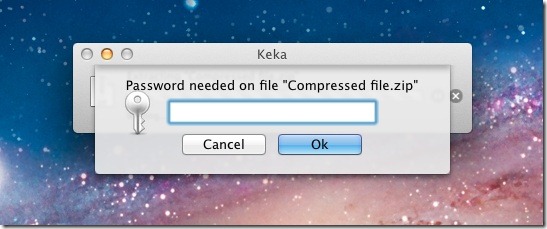
Ak chcete nastaviť predvolené hodnoty kompresie, prejdite na predvoľby aplikácie a vyberte formát kompresie a metódu, s ktorou sa aplikácia bude vždy spúšťať z všeobecný tab. Ak chcete nastaviť, ako sa bude aplikácia správať pri každom presune súboru na svoju ikonu, prejdite na ikonu Akcia kartu v predvoľbách a vyberte buď extrahovať súbor, komprimovať súbory alebo automaticky zistiť, o aký typ súboru ide a automaticky vykonať príslušnú funkciu.
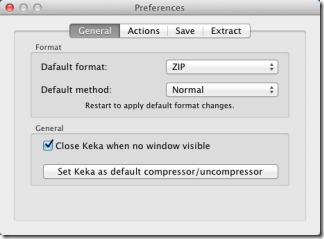
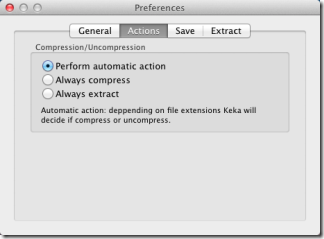
Ak chcete vybrať, či sa pôvodné súbory majú zachovať alebo zahodiť a kde sa komprimované a extrahované súbory budú ukladať, keď ich aplikácia spracuje, prejdite na Uložiť a výťažok na karte preferencie aplikácie a vyberte, či chcete pôvodné súbory zachovať alebo zahodiť, a extrahované alebo komprimované súbory uložiť na rovnaké miesto ako zdroj.
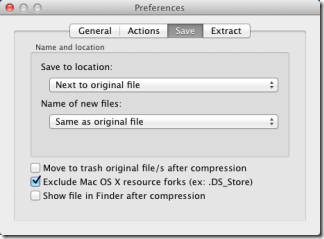
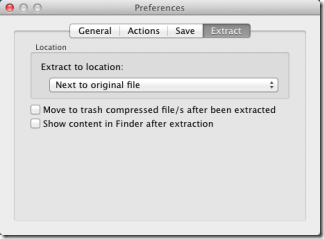
Aplikácia je dobrou alternatívou k predvolenejarchivačný nástroj, pretože dokáže extrahovať súbory chránené heslom, odstraňovať neporiadok, ktorý vznikol pri ukladaní pôvodných súborov do pamäte, a rozdeľovať súbory do viacerých častí na napaľovanie na disky CD a DVD.
Získajte Keka z Mac App Store













Komentáre